正常性ルール プロセッサにより、正常性ルールの重大または警告条件が true であることが検出されたときが、正常性ルールの違反です。この場合、正常性ルール違反は Open のステータスで作成され、Health Rule Violation Started - Critical イベント、または Health Rule Violation Started - Warning イベントが生成されます。
正常性ルール違反は、次のいずれかの場合に終了します。解決された場合(エージェントが違反した条件に当てはまらなくなったことを示すメトリックを報告している)、またはキャンセルされた場合(正常性ルールプロセッサが、正常性ルール違反が継続しているか終了したかを正確にアサートできなくなった)。
正常性ルールの違反ステータスが Resolved になると、Health Rule Violation Canceled - Critical イベントまたは Health Rule Violation Ended - Warning イベントが生成されます。
次の場合、正常性ルール違反のステータスは Canceled になります。
正常性ルールの違反ステータスが Canceled になると、Health Rule Violation Ended - Canceled または Health Rule Violation Canceled - Warning イベントが生成されます。
正常性ルールの違反が解決済みまたはキャンセル済みになった後に、同じ正常性ルールに違反があった場合、新しい正常性ルール違反が開始されます。
単一の正常性ルール違反の間に、Health Rule Violation Ungraded/Downgraded/Continuesイベントのような他の正常性ルール違反イベントが存在する可能性もあります。
下図に、正常性ルール違反のライフサイクルを示します。

ボックスは、正常性ルール違反のリスト([Troubleshoot] > [Health Rule Violations])で確認できる正常性ルール違反のステータスを示しています。特定の違反に関する詳しい情報を見るには、リストで違反を選択し、[Details] をクリックします。正常性ルール違反をコントローラ UI に表示することもできます。
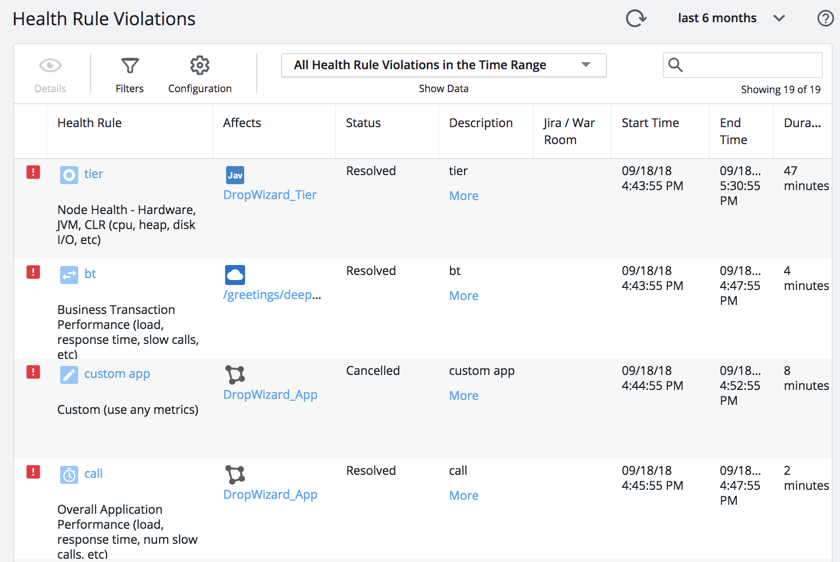
正常性ルール違反イベントは、各種ダッシュボードの [Events] タブに一覧表示されます。
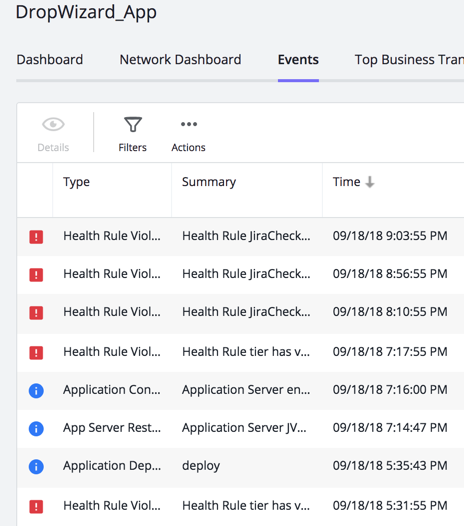
デフォルトの正常性ルールがあるため、独自の正常性ルールを設定していなくても、アプリケーションに対する正常性ルール違反がレポートされる場合があります。APPDYNAMICS_DEFAULT_TX ビジネストランザクションに対してレポートされる違反は、All Other Traffic ビジネストランザクションにおけるデフォルトの正常性ルール違反に関するものです。
正常性ルールに違反したときに、[Metric Browser] ウィンドウ上の違反メトリックのタイムスタンプと、アプリケーションの [Events] タブ上の対応するイベントとの間に、約 2 分から 3 分の差が見られる場合があります。違反しているメトリックのタイムスタンプが、対応するイベントのタイムスタンプより前になります。この違いは、エージェントがデータをコントローラに送信するためにかかる時間によるものです。
正常性ルール違反の検索
すべての正常性ルール違反を検索するには
左側のナビゲーションペインで、[Troubleshoot] > [Health Rule Violations] をクリックします。
正常性ルール違反のリストが表示されます。
EUM アプリケーションの左のナビゲーションペインから直接この画面にアクセスすることもできます。
- ドロップダウンリストから [All Health Rule Violations in the Time Range] または [Only Health Rule Violations Open Now] を選択します。
修復アクションまたはパフォーマンスの改善により、報告された正常性ルール違反がすでに終了している場合もあります。 - リストを絞り込むことも可能です。フィルタを表示するには、[Filters] をクリックします。非表示にするには、[Filters] を再度クリックします。
左のフィルタパネルに表示されるフィルタから、解決する正常性ルール違反を選択します。
すべての正常性ルール違反を表示するか、正常性ルールタイプまたは影響を受けたエンティティ(ビジネストランザクション、ティアまたはノードなど)ごとに選択してノードをツリー展開することができます。
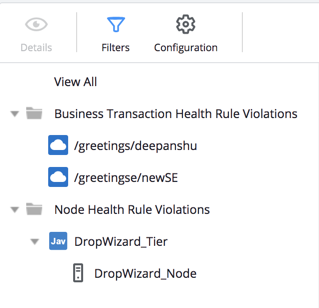
右上の検索フィールドに正常性ルールの名前を入力することで、正常性ルール違反を絞り込むことができます。
正常性ルール違反は、影響を受けたエンティティ、ステータス、説明、開始時間、終了時間、(終了している場合は)継続時間とあわせて右のパネルに表示されます。
正常性ルール違反の検証
特定の正常性ルール違反の詳細を表示するには
- リストから正常性ルール違反の行を選択します。
- [View Health Rule Violation Details] をクリックします。
[Health Rule Violation] の概要画面で [Affects] リンクをクリックすると、正常性ルールの影響を受けたエンティティのダッシュボードを表示できます。または、[View Dashboard During Health Rule Violation] ボタンをクリックすると、違反が発生した時間のダッシュボードを表示できます。
正常性ルール違反が発生した場合、影響を受けるエンティティのダッシュボードにアクセスするためのハイパーリンクは、Machine_Instance エンティティタイプのサーバー正常性ルールには表示されません。[Health Rule] ウィンドウの [Affected Entities] タブに移動して、影響を受けるエンティティのリストを表示します。
UIの正常性インジケータから正常性ルール違反の詳細にアクセスすることも可能です。たとえば、ビジネストランザクションの正常性またはサーバーの正常性が重大な状態であることを示す赤色のインジケータがダッシュボードに表示されていたら、クリックしてビジネストランザクションまたはティアのリストを表示し、リストの [Health] コラムにあるアイコンをクリックします。
正常性ルール違反によりトリガーされたアクションの表示
ポリシーによって構成されたアクションをトリガーする正常性ルールについて、実行されたアクションの情報を取得することができます。
正常性ルール違反によりトリガーされたアクションを表示するには
- 正常性ルール違反の影響を受けたエンティティのダッシュボードで、[Events] タブをクリックします。
- イベントリストで、検証する正常性ルール違反にアクセスします。アクションが正常性ルール違反のイベントによりトリガーされた場合は、リストの [Actions] コラムにイベントアイコンが表示されます。
- イベントの行を選択します。
- [詳細(Details)] をクリックします。
- 正常性ルール違反のウィンドウで、[Actions Executed] タブをクリックします。